打印机连接上打印不了怎么回事 5种原因分析及解决方法
打印机连接成功却无法打印,这是不少用户在使用打印机时常遇到的问题。打印机虽然连接到电脑,但打印任务却没有被执行,或者显示“离线”状态。那么,如何才能解决打印机连接上却不能打印的问题呢?下面我们将介绍5种常见的解决方案,帮助你快速恢复打印功能。
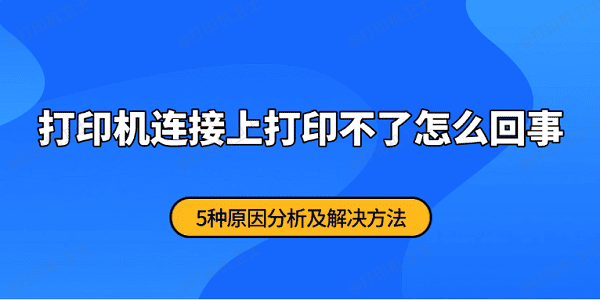
一、检查打印机是否正确连接
首先,确保打印机已正确连接到电脑。很多时候,打印机未能正常打印的原因是因为连接存在问题。
1、检查电源:确保打印机电源已打开,并且指示灯正常。
2、检查数据线:如果你是通过USB连接打印机,确认USB线没有松动。如果是网络打印机,确保网络连接正常。

3、检查无线网络:对于无线打印机,确保打印机和电脑连接到同一个无线网络。如果网络有问题,可以尝试重启路由器或打印机。
二、确认打印机设置是否正确
有时打印机虽然连接正常,但仍然无法打印,可能是由于打印机设置的问题。
1、默认打印机:确保你选择的打印机是默认打印机。可以通过“控制面板”进入“设备和打印机”,查看你的打印机是否已设为默认。
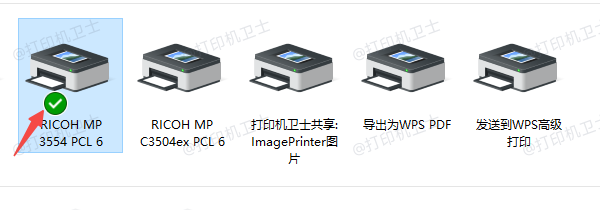
2、查看打印队列:打开“打印机和传真”或“设备和打印机”窗口,右键点击你的打印机,选择“查看打印队列”,检查是否有等待打印的任务。
3、清理打印队列:如果打印队列中的任务卡住,会导致打印任务无法执行。此时可以尝试清理队列,重新启动打印任务。
三、检查打印机驱动是否正常
打印机驱动是确保打印机与电脑通信的桥梁,如果驱动出现问题,就会导致无法打印。
1、更新打印机驱动:进入“设备管理器”,找到打印机驱动,检查是否有更新。如果有,建议进行更新。
2、重新安装驱动:有时驱动文件可能损坏,导致打印机无法正常工作。可以通过“控制面板”卸载打印机驱动,再重新安装。
3、使用打印机卫士更新驱动:如果不确定打印机驱动是否是最新版本,可以使用打印机卫士来自动检测并更新打印机驱动程序,避免因驱动问题导致的打印失败。

 好评率97%
好评率97%
 下载次数:4721297
下载次数:4721297
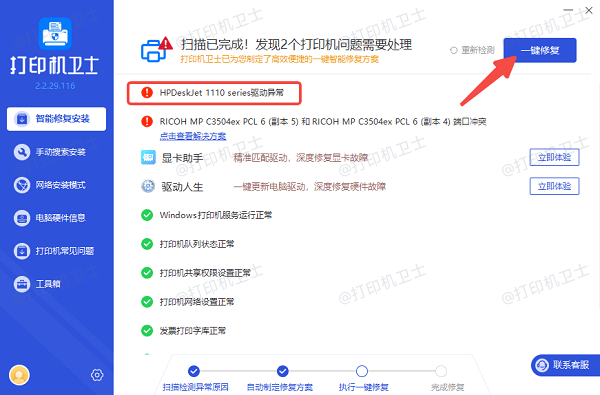
四、检查打印机端口设置
有些打印机可能需要特定的端口才能正常工作。如果打印机端口设置不正确,也可能导致打印任务无法执行。
1、打开“设备和打印机”,右键点击你的打印机,选择“打印机属性”。
2、在“端口”选项卡中,确保选择了正确的打印端口。如果你使用的是USB连接,通常是USB端口;如果是网络打印机,则需要选择合适的网络端口。
3、如果不确定端口设置是否正确,可以进入“打印机属性”>“端口”界面手动检查端口设置,确保打印机配置正确。
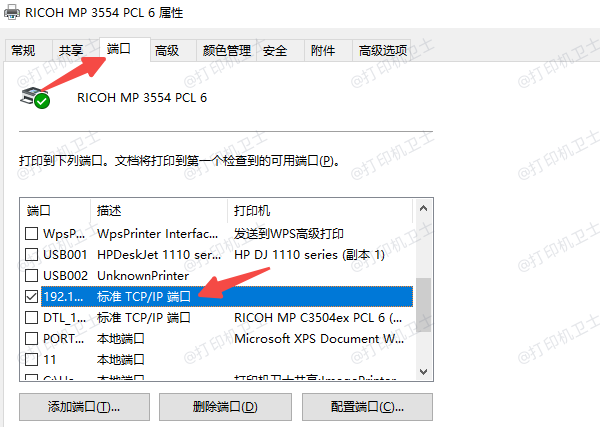
五、检查操作系统设置
有时操作系统设置的变化也会影响打印机的正常工作,特别是在进行系统更新或更改系统配置后。
1、检查打印服务:按下“Win+R”打开运行窗口,输入services.msc并按回车。在“服务”窗口中,找到“Print Spooler”服务,确保它已启动。如果未启动,可以右键点击,选择“启动”。
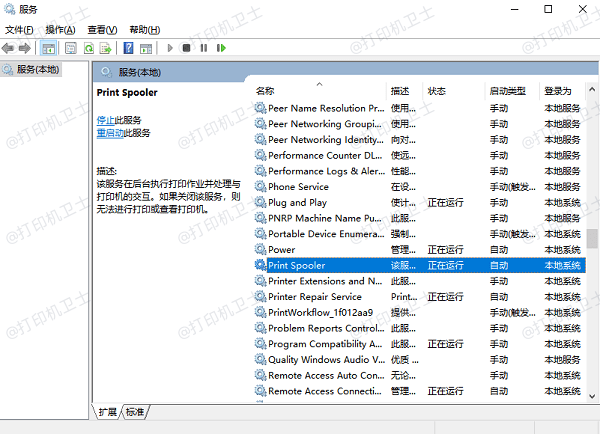
2、系统重启:系统更新或配置变化可能会影响打印机工作,重启电脑后,有时能解决一些打印问题。
打印机连接上却不能打印的问题虽然常见,但大部分问题都可以通过简单的检查和设置调整解决。如果你仍然无法解决问题,可以尝试使用打印机卫士来快速修复常见的打印机问题,确保打印机顺利工作。希望这些方法能够帮助你恢复正常的打印功能,提升工作效率!